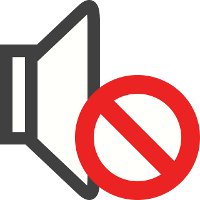
Проверка апарат за възпроизвеждане на звук
Често звукът изчезва без причина, заради провала на звука на устройството за възпроизвеждане. Например, тя може да се смила или се скъса проводник, чрез които се предава сигнал или свръхнапрежение елементи на дъската ще оставят своите колони надолу.
Ако Одитът установи, че звукът не работи, тъй като на компютър, можете да продължите с настоящата процедура инструкции.
Звук неизправност поради проблеми с драйверите

За да преинсталирате драйверите на аудио трябва:
- На вашия компютър. Определете модела на дънната платка, използван в компютъра. След това трябва да отидете на сайта на производителя на дънната платка за вашия модел и да изтеглите съответните драйвери за Windows 10.
- На лаптопа. Научете бележника модел, посетете уеб сайта на производителя и изтегляне на необходимите драйвери.
Забележка: Ако ви спести шофьор диск от дънната платка или лаптоп, можете да опитате да инсталирате софтуера от него. Но е важно да се разбере, че по времето, изтекло от покупката на устройството, водачът не може да има време за ъпгрейд, както и уеб сайта на производителя е най-актуалната версия.
Проблеми с звука поради неправилни настройки
Когато преинсталирате драйверът не решава проблема с възпроизвеждането на звука на Windows 10, трябва да се провери точността на откритата конфигурация. За да тествате параметрите на извеждане на звука от компютър е необходимо да направите следното:
- Щракнете върху долния десен ъгъл на звуково известие иконата на панел, щракнете с десния бутон и изберете "възпроизвеждане устройства";
- След това, ние трябва да се уверим, че като основен устройство за аудио изход е настроен на опцията, която искате да използвате, като говорители. В основния за възпроизвеждане на звук устройство показва зелена отметка, потвърждаващо този факт;
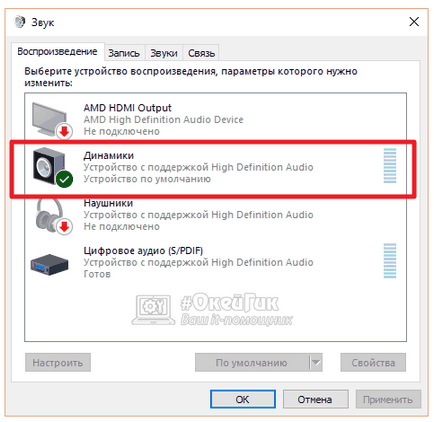
- Ако устройството за възпроизвеждане избран необходими високоговорители, щракнете с десния бутон на мишката и да отидете в "Properties" от дневния ред. Това отваря настройката на подробен говорител, където ще трябва да разделите "Нива", за да се уверите, че плъзгача не е на нула, а до него иконата не се съобщава, че звукът е заглушен.Забележка: Когато компютърът заедно с шофьорите, други специални програми, създадени за работа с аудио изход, трябва да видите основните настройки в тях.
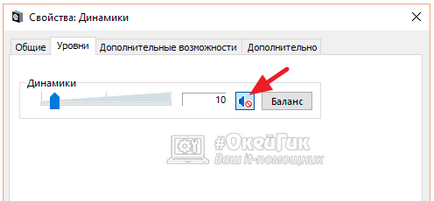
- Проверка на услуги са конфигурирани правилно за възпроизвеждане на звук. За да направите това, извикайте търсенето в долния ляв ъгъл, и напишете "Услуги", след това стартирайте помощната програма намерен система. това бягане, потърсете в списъка на разположение Windows Audio услуга, щракнете с десния бутон на мишката и да отидете в "Недвижими имоти";
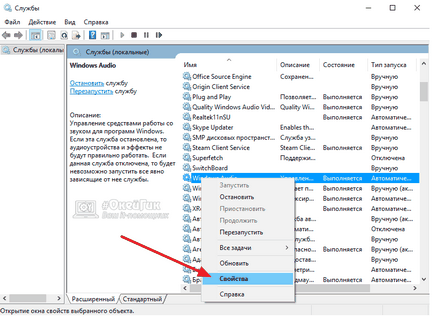
- Уверете се, че в "тип Startup" заложена опцията "Автоматично". Ако не, да го инсталирате.

След завършване на всички настройки, рестартирайте компютъра и след това звук проблем трябва да изчезне.
Звукова карта е забранен в BIOS
BIOS-ът може да деактивира звуковата карта, вградена в дънната платка. Това може да се окаже необходимо, например, ако използвате професионален външен звукова карта. В стандартните говорители са свързани към звуковата платка на компютъра на в BIOS трябва да е активиран. Можете да проверите това, както следва:
- Рестартирайте компютъра и по време на началната фаза на стартиране, щракнете върху «Del» бутон или «F2» на клавиатурата;
- След това трябва да намерите вариант, който е отговорен за активирането / деактивирането на звуковата карта. В зависимост от версията на BIOS, той може да се нарече: HAD Controller, Audio Controller, OnChip Sound, и така нататък. Най-често тази настройка е в «Advanced» раздела и «Интегрирана Периферна». За да работи правилно на устройството, трябва да зададете на Auto или Enable;
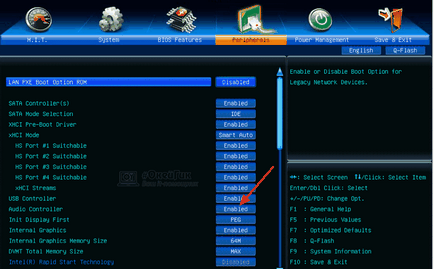
- Когато се правят необходимите настройки, щракнете върху «F10», за да запазите промените и да рестартирате компютъра си.
Ако намерите настройките на звука в BIOS не успее, можете да загубите всичко на показ в параметрите е настроен на "Default", като изберете съответния елемент.
Свързани статии
